Создаём цифровое видео дома (2004 г.)
Введение
Нет ли у вас желания создать свой собственный фильм и посостязаться с Джорджом Лукасом или Питером Джексоном? Сегодня вы можете создавать фильмы с великолепными визуальными и звуковыми эффектами - и всего за несколько тысяч долларов. Конечно, "Оскара" ваши фильмы не получат, но ваших друзей они наверняка потрясут.
Мы решили создать объёмное руководство, которое поможет вам создавать цифровые любительские фильмы. Мы рассмотрим всё необходимое аппаратное обеспечение и пошагово пройдём через процесс создания цифрового фильма, наполнив его сумасшедшими спецэффектами.
Цифровая видеокамера

Первая и самая очевидная вещь, которая вам понадобится, - цифровая видеокамера. Средний потребитель желает получить в своё распоряжение любую штуковину, способную снимать видео. Но если вы хотите получить видеопродукцию достойного качества, то должны быть очень аккуратны в выборе цифровой видеокамеры, особенно с учётом её профессиональных возможностей. Какие возможности мы имеем в виду? Как насчёт формата, разъёмов аудио/видео и оптического увеличения?
Выбор формата

Просто купите цифровую видеокамеру с поддержкой формата Mini-DV. Не слишком ли это просто? Но на то есть несколько причин: высокое разрешение (720x576), повсеместная распространённость кассет и лёгкость передачи видео на ПК. Сегодня формат Mini-DV стал стандартом цифрового видео, что облегчает доступность камер и кассет на рынке. Видео записывается в цифровом формате (нулики и единички) на небольшую кассету.
При чём тут FireWire?

FireWire является стандартом подключения вашей цифровой видеокамеры к компьютеру. Скорость передачи информации составляет 400 мегабит в секунду - подобные высокие скорости необходимы при работе с цифровым видео. Существует два типа разъёмов FireWire: 6- и 4-контактные. Большинство видеокамер оснащены 4-контактными разъёмами, в то время как большая часть компьютеров имеют 6-контактный разъём. Имейте это в виду при покупке кабеля FireWire.
Увеличение
Насколько сильно может приближать снимаемый объект ваша камера? Существует два типа увеличения (зума): оптическое и цифровое. Оптическое увеличение задействует объектив камеры, сохраняя качество видео на высоком уровне. Цифровое увеличение просто укрупняет картинку, что негативно сказывается на качестве. Некоторые люди даже называют цифровое увеличение "ложным увеличением". Поэтому лучше всего обращать внимание только на оптическое увеличение и игнорировать цифровое.
Сколько ПЗС-сенсоров (CCD) должно быть у видеокамеры?
Что такое ПЗС-сенсор? Это чип размером с почтовую марку внутри видеокамеры, который захватывает передаваемый объективом цвет. Затем компьютер внутри камеры обрабатывает результат и преобразует его в кадр. Компьютер также корректирует цветопередачу.
При создании фильмов, претендующих на профессиональное качество, необходимо уделять внимание правильной передаче цвета. Камеры с тремя ПЗС-сенсорами используют специальную систему призм, которая разделяет входящий луч света на три по цветам. Каждый цвет попадает на свою ПЗС-матрицу. При этом в распоряжение камеры попадает больше цветовой информации, поэтому она сможет передать цвета достовернее, чем камеры с одним ПЗС-сенсором. Всё это приобретает ещё большую значимость, если вы планируете затем использовать операцию chromakeying.
За прошедшие два года цены на камеры с тремя ПЗС-сенсорами значительно упали. Panasonic продаёт камеру GS70 с тремя ПЗС-сенсорами примерно за 0-00 (в зависимости от страны покупки). Согласитесь, это не особо превышает цену на камеры с одним сенсором.
Разъёмы подключения звука
Все цифровые видеокамеры оснащаются встроенным микрофоном для записи звука, но его качество оставляет желать лучшего. Встроенный микрофон обычно записывает даже шум от кассетного привода. Поэтому убедитесь при покупке, что ваша камера позволяет подключать внешний микрофон. По внешнему виду это такой же разъём, что на звуковой карте компьютера.
Стабилизация изображения
Удостоверьтесь, что ваша цифровая видеокамера поддерживает стабилизацию изображения. Эта функция позволяет убрать эффект дрожания рук во время съёмки. Однако не следует ожидать от неё чуда - для хорошего стабильного видео вам всё равно придётся обзавестись треногой.
Компьютер
Цифровое видео потребляет огромную часть ресурсов компьютера. Если вы пожелаете работать с фильмами на среднем компьютере, то приготовьтесь потратить полжизни на редактирование и добавление спецэффектов, - но зачем заниматься подобным мазохизмом? Если у вас уже есть компьютер, которому завидуют все соседи, то беспокоиться не о чем. Иначе... мы приводим несколько советов по покупке.
Процессор
Если вы можете себе позволить, то покупайте самый быстрый процессор. Хорошим выбором станет Pentium 4 3,0 ГГц и выше, или Athlon 64 3000+ и выше. Если вы недавно выиграли в лотерею (или получили наследство от тётушки из Бразилии), то смело покупайте P4 Extreme Edition или Athlon FX.
Память
Память в вашем компьютере должна быть не меньше гигабайта и самой быстрой, какую только поддерживает ваша материнская плата. При работе с цифровым видео памяти никогда не бывает достаточно. Конечно, вы можете работать и с 512 Мбайт, но тогда у вас не получиться запускать несколько программ одновременно.
Жёсткие диски
Покупайте самый быстрый и большой жёсткий диск, какой вы только можете себе позволить. Для нормального захвата и проигрывания видео скорость вращения шпинделя не должна быть меньше 7200 об/мин. Цифровое видео "отъедает" немало места. Цены на жёсткие диски сегодня упали ниже плинтуса, поэтому нет никаких причин отказать себе в покупке модели на 200 Гбайт и выше.
Лучше всего купите два жёстких диска. Редактирование видео станет намного быстрее, если читать вы будете с одного диска, а писать - на второй. Мы не рекомендуем серьёзно работать с видео на одном жёстком диске, поскольку ему придётся постоянно переключаться между режимами чтения и записи.
Пишущий привод DVD
Его вряд ли можно считать жизненно необходимым, но вы ведь хотите поделиться видео с вашей семьёй и друзьями? Обычный CD имеет объём всего в 700 Мбайт и его будет явно недостаточно для ваших фильмов. Диски DVD способны сохранять 4,7 Гбайт, то есть в семь раз больше, чем CD. Кроме того, вы можете просто хранить в архиве свои видеофайлы на DVD, экономя пространство на жёстком диске.
Подобно пишущему приводу DVD, внешний жёсткий диск тоже не является жизненно необходимым, однако он очень полезен для резервирования. Жёсткие диски склонны "умирать", уничтожая часы вашей работы. Регулярное резервное копирование на внешние приводы способно избавить вас от излишних головных болей.
Ноутбук
Нужен ли вам ноутбук? Если вы планируете редактировать видео в поездках, то ответ: определённо - "да". Лично я всегда путешествую вместе со своим ноутбуком, поскольку мне приходится редактировать и обрабатывать видео во время поездок. Однако один жёсткий диск ноутбука значительно замедляет весь процесс редактирования по сравнению с мощным настольным ПК.
Покупайте ноутбук, способный воспроизводить видео выше разрешения 1024x768 - ведь для программ редактирования видео необходимо дополнительное экранное пространство. К тому же, при высоком разрешении вы сможете лучше расположить окна программ по экрану.
Аксессуары

Кассеты
Кассеты Mini-DV стоят относительно дёшево (- каждая) при покупке десятком. Всегда имейте в запасе пару чистых кассет. Я не могу даже вспомнить, сколько раз мне приходилось пропускать значимые события попросту из-за того, что у меня не было чистой кассеты.
Ещё пара слов от профессионалов по поводу покупки кассет Mini-DV: всегда покупайте кассеты одного производителя. Не используйте TDK сегодня, Maxell завтра и Sony послезавтра. Различные производители используют различные материалы для смазывания плёнки. Если вы будете смешивать кассеты от разных производителей, то быстро приведёте головку в негодность.
Штатив
Эта штука понадобится вам, чтобы видеокамера находилась в стабильном положении - и поверьте нам, ваши руки всегда будут трястись. Профессиональные штативы стоят дорого, поскольку они используют жидкостные головки и другие технологии. Жидкостные головки позволяют вести камеру намного более плавно по сравнению с дёрганием стандартных головок. Не одурачивайте себя дешёвыми штативами, использующими головки с "эффектом жидкостных". Есть только жидкостные головки и не жидкостные.
Штативы с одной "ножкой" удобнее при съёмке в толпе. Они также очень удобны, если ваш рост невелик, а всю панораму заслоняют люди впереди вас. Прикрепите камеру к штативу с одной ножкой и поднимите его над головой.
Если вы берёте интервью, то вам не обойтись без беспроводного микрофона. Провода не только неудобны, но и опасны. Беспроводные системы состоят из двух частей: микрофона с передатчиком и приёмника. Передатчик по размеру близок к колоде карт, при этом он легко умещается в карман респондента. Микрофон затем пристёгивается к лацкану пиджака, а провод легко пропускается под одеждой. Передатчик отсылает сигнал приёмнику, который обычно подключают к видеокамере. Приготовьтесь отдать несколько сотен долларов за хороший беспроводной микрофон.
Аккумуляторы
Не забудьте прихватить запасной аккумулятор вместе с камерой. Если вы много снимаете, то одной запасной батареей будет не обойтись.
Кабель FireWire
Удивительно, но в комплект поставки большинства видеокамер Mini-DV не входит кабель FireWire. Вам придётся купить его отдельно. Конечно же, покупайте кабель с подходящими разъёмами.
УФ-насадка
Большинство видеокамер оснащены винтовым креплением, позволяющим подсоединять различные объективы и насадки. УФ-насадка надевается перед обычным объективом и блокирует ультрафиолетовые лучи.
Баллончик со сжатым воздухом
Очень полезен для избавления вашего оборудования от пыли - особенно объектива видеокамеры.
Скотч
Используйте скотч, чтобы закрепить провода на полу. Вы ведь не хотите, чтобы о них запинались люди?
Дополнительное устройство управления
После редактирования пары видео вы поймёте, что комбинация мыши и клавиатуры слишком сильно замедляет весь процесс. Да и сочетания клавиш вряд ли можно назвать идеальным решением. Намного удобнее будет докупить второе устройство управления, например, контроллер Contour Design Shuttle Pro 2.
Перочинный ножик или мачете
Всегда имейте при себе перочинный ножик, чтобы резать всякую всячину. А вдруг вам придётся ещё и защищать драгоценное оборудование?
Сетевой фильтр
Что, прямо так и будем подключать камеру за 00 в розетку?
Жилетка со множеством карманов
Вам придётся таскать всё это хозяйство с собой, поэтому позаботьтесь о покупке соответствующей одежды. Подойдёт и костюм рыбака.
Зелёный или голубой экран

Голубой или зелёный экран используется в процессе Chromakeying - одного из самых известных приёмов в фильмах. Программное обеспечение Chromakey автоматически замещает голубой/зелёный цвет фоном. Прекрасным примером использования Chromakeying можно считать фильмы "Звёздные войны" или "Дети шпионов". Фон может представлять собой как статическую картинку, так и видео.
Я всегда ношу с собой складной экран, с одной стороны зелёный - а с другой голубой. В результате вы получаете некоторую гибкость при определении цвета одежды снимаемого субъекта.
Конечно, другой альтернативой будет съёмка на фоне стены, выкрашенной в зелёный цвет. Для этого лучше использовать специальную краску типа Rosco Green paint. Вы можете поискать её и в своём местном магазине, но убедитесь, что покупаете матовую краску, а не глянцевую.
Освещение

Освещение способно спасти или испортить фильм. Если вы не сын или дочь миллионера, то купите любую галогеновую подсветку. Впрочем, не ослепите актёров.
Обычные источники света, включая галогеновые лампы, отбрасывают тень. Профессионалы используют специальное освещение, с закрытыми лампами. Кожух рассеивает свет, поэтому он не отбрасывает заметной тени.
Программное обеспечение
После того, как мы разобрались с аппаратной начинкой, давайте обратимся к программной. Если вы думали, что "железо" стоит дорого, то вы многого ещё не видели.
Редактирование

Программное обеспечение по редактированию позволяет не только смонтировать продукт, но и добавить в ваши фильмы спецэффекты и титры. Вы потратите на эти операции немало времени, поэтому лучше всего выбрать правильное программное обеспечение. Мне лично нравитсяSony Vegas, в то время как некоторые другие пользователи предпочитают Pinnacle Studio. Здесь всё зависит от ваших предпочтений: пробуйте и выбирайте то, что подойдёт вам лучше всего.
Большинство программ для редактирования видео имеют некоторые функции по обработке звука, но вам может понадобиться специализированная программа редактирования звука, типа Sound Forge. Одна из самых приятных функций программ для редактирования звука заключается в удалении шума. Вы можете очень эффективно удалить определённые шумы из вашего фильма. При достаточном опыте вы сможете удалить шум работающего кондиционера или холодильника.
Ещё одной приятной возможностью современных программ является превращение звука в пространственный. Мы потратили пару часов на панорамирование звука взлетающего самолёта в программе Vegas - это так забавно.
Операция Chromakeying

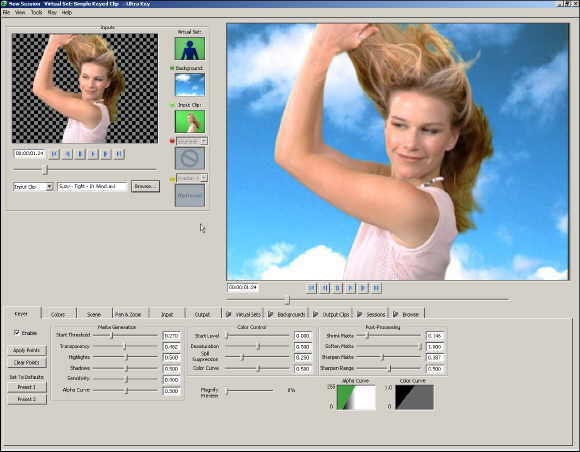
За последние годы программа Serious Magic стала бесспорным лидером среди продуктов любительского и полупрофессионального Chromakeying. Две программы компании - Visual Communicator и Ultra получали одну награду за другой. Наконец, потребитель получает почти профессиональный продукт Chromakeying за приемлемую цену.
Эффект частиц

Wondertouch предлагает программу ParticleIllusion, которая позволяет добавить такие эффекты частиц, как дым, взрывы и фонтаны воды. Добавьте в свой фильм немного эффектов.
Фон
Компания Digital Juice создала программу Jump Packs, представляющую собой набор высококачественных анимированных фонов. Конечно, вы потратите деньги, зато сэкономите время на создание собственных анимированных фонов.
Субтитры
Большинство программ редактирования видео позволяет добавлять субтитры. Если вам нужно что-то вычурное типа трёхмерных субтитров, то придётся купить отдельный продукт. Мы можем порекомендовать недорогую программу Blufftitler, которая обеспечит прекрасный набор возможностей всего за . Если вы способны заплатить больше, то всем вашим желаниям удовлетворит BorisFXGraffiti.
Итог
Вам не нужно покупать всё в один заход. Большинство людей сначала приобретают самое необходимое, а затем докупают всё остальное.
Конечно, в России все программы можно купить сами знаете где, но если вы придерживаетесь легальных способов, то неплохим вариантом будет найти знакомого товарища из образовательного учреждения. Большинство программных компаний предоставляют академические скидки до 50%.
Итак, у вас есть цифровая видеокамера, программное обеспечение и набор различных аксессуаров. Деньги потрачены, и теперь настало время использовать всё это хозяйство.
Теперь мы проследим все основные шаги создания фильма. Сюда относятся все процессы, начиная от съёмки видео и заканчивая демонстрацией фильма вашим друзьям. Для улучшения восприятия мы добавим движущиеся субтитры, эффекты частиц и выполним операцию chromakey.
Съёмка видео
Современные цифровые видеокамеры имеют столь много кнопок и переключателей, что вполне способны состязаться в этом с реактивным самолётом. Поэтому всё же прочтите инструкцию перед работой с камерой. Конечно, вы можете просто вставить кассету, нажать на клавишу записи - и камера сделает своё дело. Для большинства людей этого будет достаточно, и результат окажется хорошим. Но если вы потратите дополнительное время на изучение работы видеокамеры, то сможете получить видео ещё лучшего качества.
Мать-природа наградила нас даром зрения. Мы входим в тёмную комнату, и наши зрачки сами собой расширяются. Если мы посмотрим на удалённый объект, то глаза перефокусируются. Видеокамера пытается дублировать наши глаза, и в большинстве случаев этого будет достаточно. Но существует две вещи, которые видеокамера выполняет не очень хорошо: фокусировка и цветопередача.
Фокусировка
Так как видеокамера оснащена только одним объективом, она не может оценить удалённость объекта, поэтому для определения расстояния приходится использовать другой способ. Если вы выставите видеокамеру на автоматическую фокусировку, которая работает по умолчанию, камера будет испускать инфракрасный луч, отражающийся от объектов. Затем камера высчитает расстояние и перефокусирует объектив. Но у этого метода есть свои проблемы.
Первая заключается в задержке фокусировки. Видеокамера тратит определённое время на то, чтобы определить расстояние, поэтому при съёмке быстро движущихся объектов у вас могут возникнуть проблемы. Камера будет пытаться настроить фокус, но при этом она будет запаздывать.
Некоторые материалы способны сбить автоматическую фокусировку с толку. Ткань Chromakey, обычно зелёная или синяя, особенно этим знаменита. Если вы когда-нибудь были на берегу океана и пытались сфокусироваться на удалённый корабль, то понимаете, что мы имеем в виду.
Решением этих проблем будет ручная фокусировка. Каждая цифровая видеокамера должна иметь кнопку, выключающую автоматическую фокусировку. Затем вы можете фокусировать камеру вручную: либо с помощью кольца фокусировки, либо с помощью переключателя. Лучше выполнять фокусировку, пользуясь окуляром, а не ЖК-экраном. Ещё одно решение заключается в прикреплении к объекту листа с большими буквами. После этого выполняйте фокусировку, пока буквы не станут чёткими.
Баланс белого
Наши глаза способны различать практически бесконечное количество цветов. Цифровым видеокамерам приходится труднее. Очень трудно заставить синий выглядеть синим, а красный - красным. Все видеокамеры в автоматическом режиме будут пытаться угадать баланс белого.
Так что же такое баланс белого? Когда камера начинает съёмку, она оценивает все цвета, проходящие через объектив. При этом она пытается угадать белый цвет. Конечно, вы можете сказать: "Я знаю, что такое белый цвет". Вы знаете, но ваша видеокамера - нет. После того, как камера найдёт правильный белый цвет, она отрегулирует остальные цвета. Но есть шансы, что камера ошибётся.
Именно по этой причине большинство видеокамер оснащены возможностью установки баланса белого. Подобная возможность позволит видеокамере правильно передавать все цвета. Кстати, обычная офисная бумага на самом деле не совсем белая. Большинство бумаги также блестит. Чтобы правильно находить баланс белого следует купить специальную пластину в ближайшем фотомагазине.
Техника съёмки
Техника съёмки зависит от вашего окружения. Съёмка в движении отличается от стационарной. В любом случае камеру необходимо стабилизировать. В стационарных условиях используйте треногу. Если вокруг много народу или вам необходимо быстро перемещаться, то стабилизируйте камеру при помощи монопода. Если вы не ограничены в средствах, то лучшим решением станет Steady-Cam.
Можно получить стабильную картинку и без использования треноги или монопода. Для этого необходимо правильно держать камеру во время движения. Держите её двумя руками. Это уменьшит тряску, в отличие от удерживания одной рукой. Используйте свои ноги для поглощения колебаний. Согните колени чуть больше обычного и понизьте центр тяжести. Купите кино S.W.A.T. ("Спецназ") и посмотрите, как офицеры движутся с пистолетом в руке. Вы должны двигаться точно так же.
Если в вашей видеокамере есть гнездо для внешнего микрофона, используйте его! Вы будете удивлены, насколько звук будет отличаться. К тому же, при этом вы можете попросить товарища отвечать за микрофон - и получите почти профессиональную команду по съёмке видео из двух человек: один будет отвечать за камеру, а второй - за микрофон и звук.
Не бойтесь снимать много. Помните, что лента стоит недорого, и вы всегда сможете выбросить неудачные фрагменты.
Подписывайте ленту после записи на неё. Если сразу же не подписывать плёнки, то потом вы потратите массу времени на поиск ленты с требуемым фрагментом.
Съёмка: грубые ошибки
Одна из грубых ошибок заключается в слишком частом использовании увеличения. Видео, в котором оператор слишком много пользовался зумом, вызывает чувство тошноты. Помните, что лучшее средство для увеличения - ваши ноги. Лучше всегда подойти поближе к объекту.
Вторая грубая ошибка заключается в отказе от ЖК-дисплея или видоискателя при съёмке. Цифровая камера - это устройство WYSIWYG (что видишь на экране, то и получишь на плёнке). Если вы видите нужный объект на ЖК-дисплее/видоискателе, то он будет и на плёнке. Новички всегда любят поглядеть на снимаемый объект своими глазами, оставляя "прицел" камеры. Так делать не следует. Всегда следите за кадром с помощью ЖК-дисплея или видоискателя. Поначалу это покажется вам ужасным, поскольку вы можете легко наскочить на кого-либо или что-либо. Поставьте товарища за вами, и пусть он аккуратно ведёт вас в нужном направлении.
Захват видео с помощью Movie Maker или Vegas

Итак, вы записали видео на ленту Mini-DV, но как загрузить видео в компьютер для редактирования? Никаких проблем, если воспользоваться интерфейсом FireWire и программами по захвату. Просто соедините вашу видеокамеру и ПК кабелем FireWire. Запустите программу захвата (Windows XP Movie Maker или другую программу типа Vegas), и вы сможете полностью управлять воспроизведением и перемоткой с компьютера, не обращаясь к видеокамере.

Вначале перемотайте плёнку, а затем, в зависимости от используемой программы, выберите либо Capture Video, либо Import Video. Затем можно чуть передохнуть и выпить газировки. Примерно через час вся лента будет перенесена на ваш ПК. Будем надеяться, что на вашем жёстком диске места достаточно. Файлы .AVI займут по два гигабайта для каждых десяти минут видео. Мы также рекомендуем произвести дефрагментацию жёстких дисков перед захватом, поскольку значительно фрагментированный жёсткий диск приведёт к выпадениям кадров.

Во время съёмки вы наверняка прерывали запись и возобновляли её несколько раз. Программа по захвату автоматически разобьёт видео на клипы. В результате процесс монтажа значительно облегчится.
Добавляем титры
Люди желают знать, кто снял видео и о чём, собственно, оно снято, поэтому нам необходимо добавить к фильму титры. Их можно добавлять как с помощью программы по монтажу видео, так и через специальную программу типа Bluff Titler. В качестве примера мы использовали демонстрационную версию этой программы. Полная версия обойдётся вам в . За свою цену Bluff Titler обеспечивает впечатляющие возможности, причём все изменения отображаются в реальном времени. Программа также позволяет добавлять к вашим титрам такие эффекты частиц, как, скажем, пламя или стекающая кровь. Текст можно переносить, поворачивать и выполнять с ним другие операции.

Примерно через три минуты мы смогли получить замечательные титры с эффектами частиц. После того, как ролик был импортирован в Vegas для монтажа, мы выбрали настройку "Use Chroma Key". В результате ярко-зелёный фон в Vegas превратился в прозрачный.
Эффекты частиц

Добавить эффекты частиц типа огня очень легко. Для этого мы использовали программу Wondertouch's Particle Illusion, содержащую сотни различных эффектов. На стену из огня ушло только 30 секунд. Просто выберите нужный эффект, а затем укажите области видео, к которым он будет применён.

Когда вы впервые начнёте работать с ParticleIllusion, эффекты будут осуществляться на чёрном фоне. В качестве фона намного удобнее использовать ваше исходное видео. Затем вы сможете сразу же увидеть, на что будет похож ваш результат. Выберите опцию Background Image и затем укажите видео, к которому вы хотите добавить эффект. После этого запишите результат. Итоговый файл мы будем использовать в нашей программе по монтажу.
Функция Chroma Keying с Serious Magic

Вряд ли можно припомнить хоть один современный фильм, который не использует технологию Chroma Keying. Эта технология позволяет превратить цвет фоновой заливки в картинку или видео. Во время съёмок актёр находится перед синим или зелёным экраном. Затем программное обеспечение Chroma Key создаёт иллюзию, будто актёр прыгает со скалы или с крыши небоскрёба.

В нашем примере актёр стоял перед переносным зелёным экраном и держал в руках "световой меч" - трубу из ПВХ. С помощью программы Serious Magic's Ultra мы заменили зелёный фон специальным роликом в голубой гамме. Вообще, в комплект поставки Ultra входят сотни неподвижных и движущихся фонов. К тому же, вы можете выбирать для фона собственное видео.

Использовать Ultra очень просто: переносите видео в программу, выбирайте ключевые точки, указывайте настройки и переходите к рендерингу. В качестве ключевых точек выберите несколько участков на зелёном экране. Они помогут Ultra узнать, какие зелёные или синие оттенки следует заменить.
Весь процесс выбора точек и задания настроек занял всего пятнадцать секунд. Конечно, результат Chroma Key оказался не очень чистым, поскольку мы желали показать, как быстро можно создать качественный ролик. Мы не особо возились с подсветкой и использовали простые офисные лампы на потолке. Также и подбором настроек мы особо не занимались. Конечно же, чем дольше вы будете работать с настройками, тем лучше получится результат. На рендеринг ушло около 30 секунд, после чего было записано результирующее видео. В конце статьи вы можете скачать видео и посмотреть на результат использования Ultra.

С помощью программы монтажа вы можете создать ваш фильм из множества сырьевых клипов. Вы можете использовать любую программу: от Vegas до Movie Maker. Единственное отличие кроется в опциях и субъективном удобстве. Программа Movie Maker бесплатная, однако она ограничена в числе эффектов, которые вы можете добавлять, и в числе дорожек, которые вы можете редактировать. Movie Maker не может выдавать результат в Divx, QuickTime или RealPlayer.
Монтаж, по своей сути, сводится к соединению видеоклипов и обрезке тех участков, которые вам не нужны. Это осуществляется с помощью переноса файлов на временную шкалу. Самый распространённый эффект заключается в переходе между клипами. В Vegas это можно делать очень просто, перехлёстывая один клип на другой.


Помните титр, который мы сделали? Давайте наложим его на существующий видеоклип. Мы желаем сделать зелёный цвет прозрачным. Сначала выберите видео с титром, а затем укажите специальный эффект зелёного экрана. Потом используйте "eye dropper" и укажите на зелёный цвет в вашем ролике. В результате этой операции Vegas превратит зелёный цвет в прозрачный. Вы можете увидеть результат на видео в конце статьи.


Рендеринг и кодеки
После выполнения монтажа необходимо провести рендеринг финального видео. Рендеринг позволяет соединить клипы и специальные эффекты в единый фильм. При этом получившийся результат сжимается с помощью кодека.
Дело в том, что видео в исходном формате имеет очень большой размер. Как мы уже упоминали ранее, файлы Mini-DV занимают до двух гигабайт для 10 минут видео. Вполне очевидно, что вы не сможете отправить этот файл по электронной почте или выложить на web-сайт. Здесь и помогают кодеки. Они сжимают видео в определённый формат, сохраняя, в той или иной мере, качество. Ряд кодеков, типа Huffy, использует сжатие без потерь, но размер фильма при этом уменьшается незначительно. Другие кодеки, типа Windows Media или DivX, сжимают видео с потерями.
Вообще, рендеринг отнимает больше всего времени при создании фильма. Лучше всего заниматься рендерингом на мощном компьютере, поэтому не забудьте модернизировать свою машину.
Перед началом процесса дефрагментируйте жёстких диск. Также лучше сохранять результат на другой привод, не содержащий исходные файлы. То есть если ваши исходные файлы находятся на приводе 1, сохраняйте результат на привод 2.
Заключение
Создание собственных цифровых фильмов может стать увлекательным и благодарным занятием. Вооружившись всеми необходимыми инструментами и знаниями из этой статьи, особых трудностей вы не испытаете.
С добавлением спецэффектов, при условии использования правильных программ, сможет справиться даже ребёнок. Мы показали, насколько легко добавлять эффекты частиц с помощью ParticleIllusion. Недорогая программа Bluff Titler позволяет вставлять в фильм великолепные титры. Наконец, программа Ultra обеспечила полную поддержку операции Chroma Keying.
Автор: Хамфри Чунг
Редакция: Дмитрий Чеканов
Взято с: http://www.dvd-home-video.ru/
По материалам сайта Tom's Guides Publishing
25 мая 2004












 700! игр для сотовых телефоновПакет из 700 игр для мобильников! Преимущественно адаптированных для Siemens, но многие идут и на телефонах других марок. 64 мегабайта отборного…
700! игр для сотовых телефоновПакет из 700 игр для мобильников! Преимущественно адаптированных для Siemens, но многие идут и на телефонах других марок. 64 мегабайта отборного… Сборник лучших игр Денди (NES, Dendy)По многочисленным просьбам пользователей моего сайта www.ddvhouse.ru была собрана коллекция лучших, по мнению игроков, игр Денди. Все игры…
Сборник лучших игр Денди (NES, Dendy)По многочисленным просьбам пользователей моего сайта www.ddvhouse.ru была собрана коллекция лучших, по мнению игроков, игр Денди. Все игры…